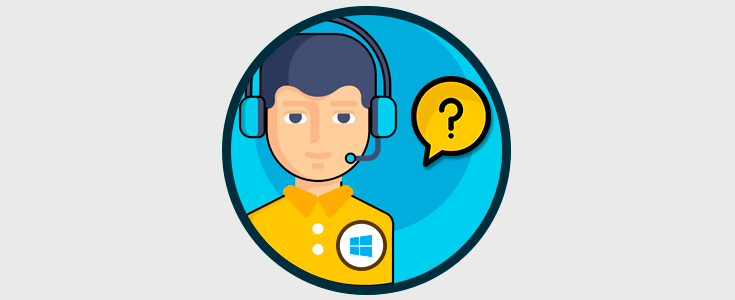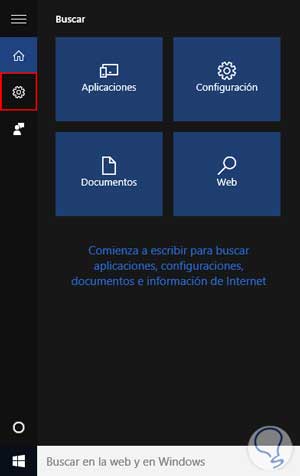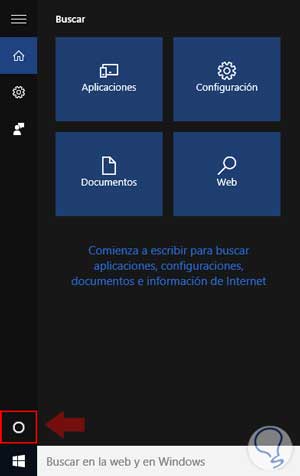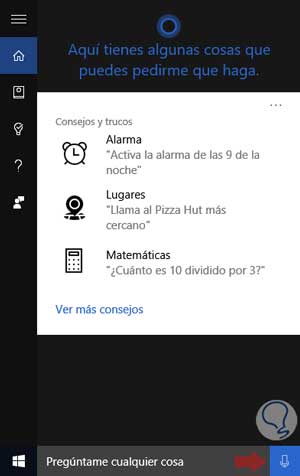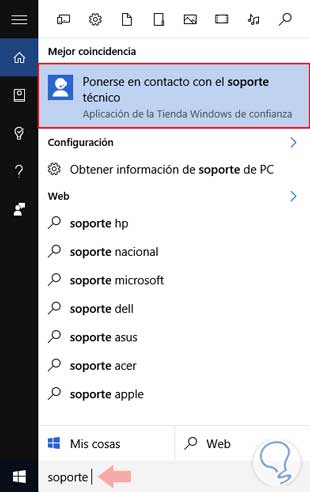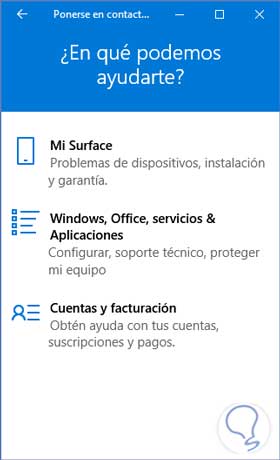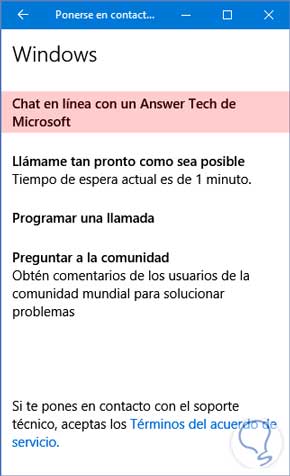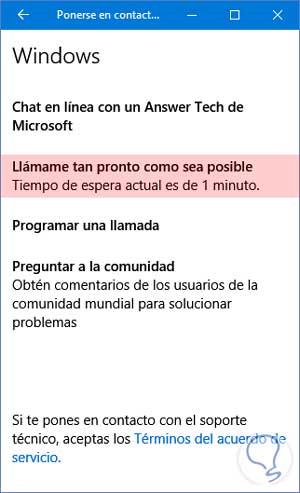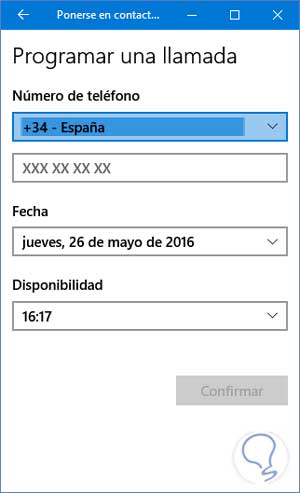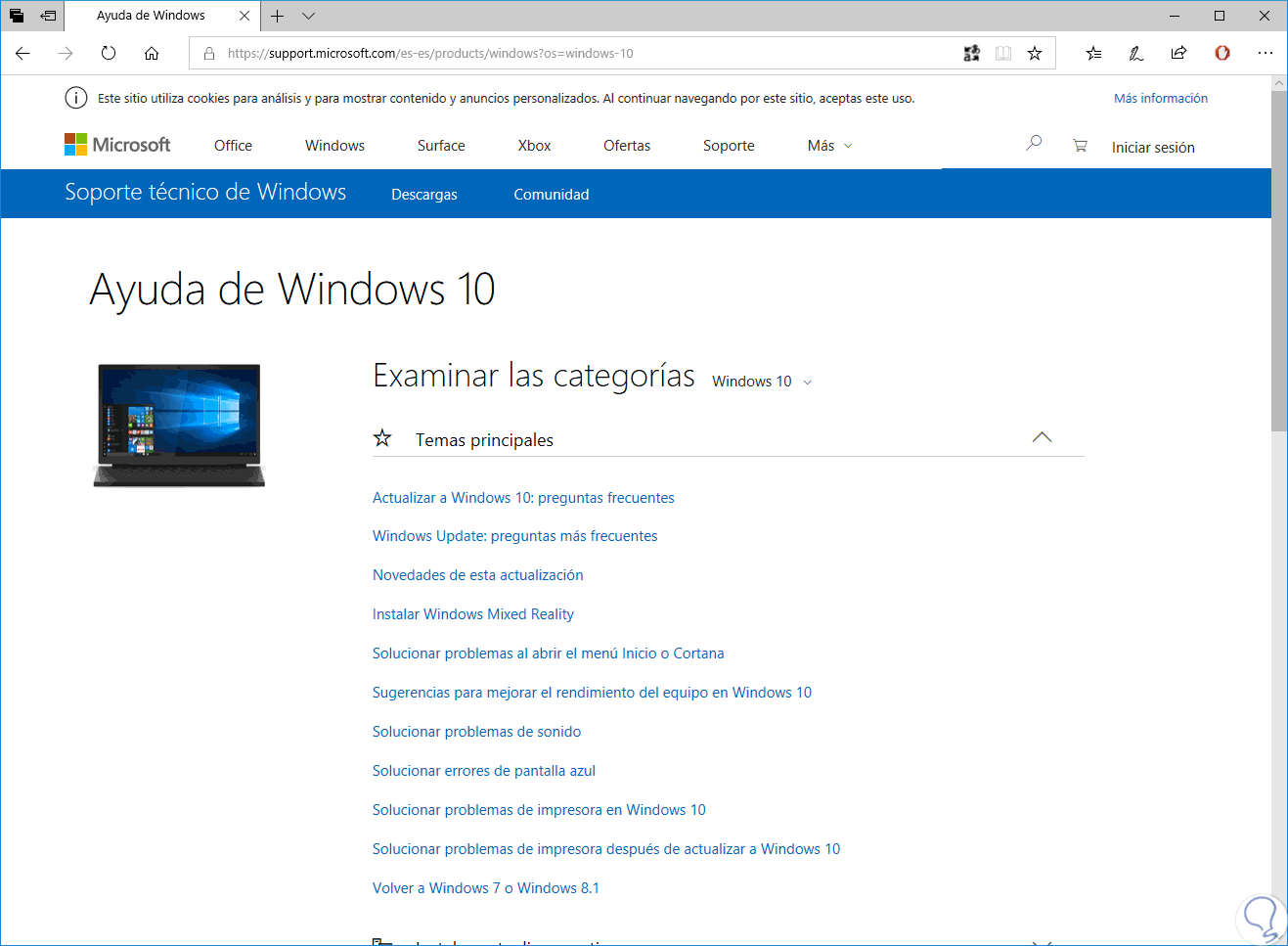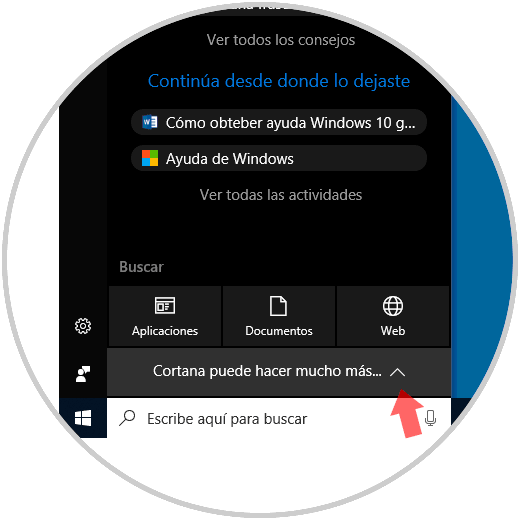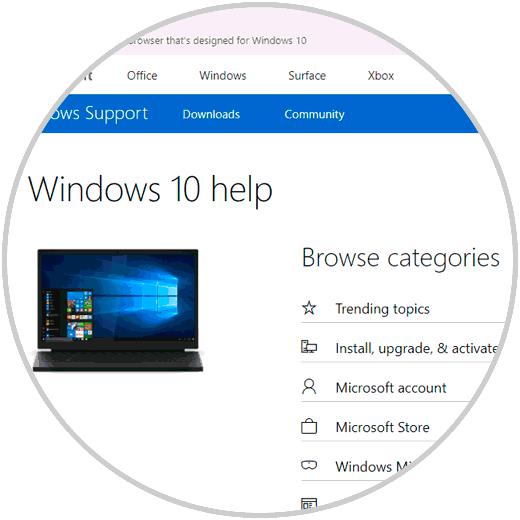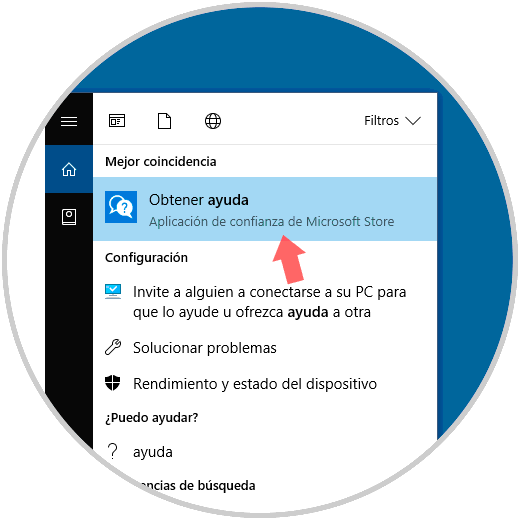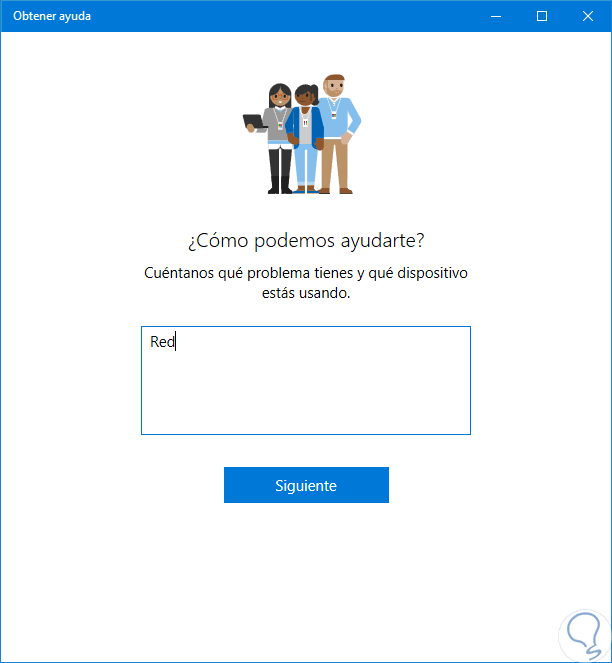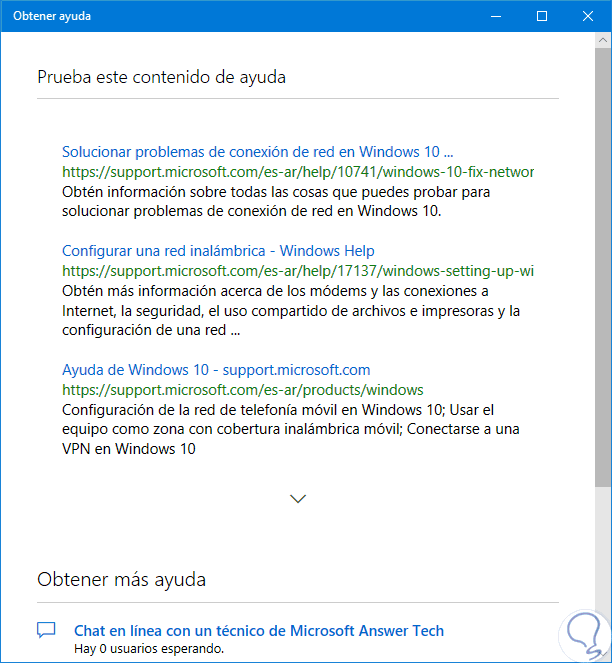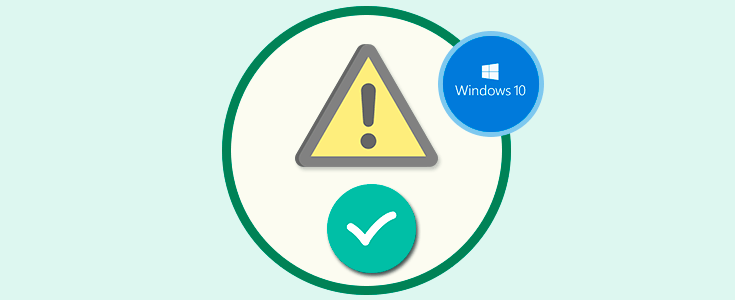La realidad ahora mismo es que las nuevas tecnologías se han extendido hasta tal punto que hay una convergencia de generaciones que coinciden en el uso de dispositivos y elementos tecnológicos. Lo que antes parecía de fácil comprensión sólo para unos pocos, ahora significan prácticas estandarizadas para todo el mundo.
Llegar hasta este punto donde la barrera tecnológica ha superado la edad u otros factores, ha supuesto el trabajo de las empresas por la creación de sistemas que puedan personalizarse según el usuario. La telefonía móvil, por ejemplo, posee diferentes gamas de productos según el comprador final : tenemos teléfonos para mayores, para niños, en función del país… Al final es adentrar a todo el mundo en la globalización tecnológica.
El crecimiento, evolución y cambios que sufre la tecnología es diario y en muy poco espacio de tiempo las cosas pueden llegar a variar muy significativamente. De ahí la importancia de que los responsables de los productos se preocupen por hacer llegar de la forma más sencilla posible la información sobre ello, de lo contrario generará rechazo.
Uno de los elementos que no puede faltar en los dispositivos electrónicos es el soporte técnico o la famosa opción de “Ayuda”. Esto sirve para que el usuario en caso de duda o problema tenga un manual o un contacto al que dirigirse. El problema viene cuando desconocemos el dispositivo o el sistema y no sabemos a quién ni cómo consultar algo.
Windows 10 vino para quedarse con multitud de novedades entre las que se puede mencionar la gestión de la batería para ahorrar energía, trucos interesantes para descubrir más de Windows 10 o atajos útiles para facilitarte su uso ahorrando tiempo. Sin duda hay mucho que descubrir y por eso nada te lo debería de impedir. Su asistente Cortana es otro elemento que incorpora y que pretende hacerte la vida un poco más fácil.
Si eres de los que está haciéndose amigo de primeras con Windows 10 y quiere conocerlo pero necesita ayuda en alguna ocasión, te enseñamos cómo obtener ayuda en Windows 10.
1. Preguntar a Cortana para obtener ayuda en Windows 10
Cortana es el asistente personal virtual diseñado por Microsoft con el objetivo de darte ayuda en todo momento y facilitarte tu trabajo en Windows 10. Con este asistente podrás tener ayuda buscando contenido en tu ordenador, organizando tu calendario e incluso contar chistes con ella. Ten en cuenta que cuánto más uses Cortana más se personalizará tu relación con ella y más fácil será reconocer qué le estás pidiendo.
Lo primero que tienes que hacer es irte a tu barra de buscador de Cortana en la parte inferior de tu escritorio. Pulsa sobre la barra de búsqueda para que aparezcan las opciones disponibles y pulsa en el icono de Configuración. Una vez dentro activa la opción para dejar que Cortana te responda.
Una vez has habilitado a Cortana, sólo tendrás que hacer clic sobre su icono para cambiar a su propio buscador.
Tras habilitarlo Cortana estará listo para atender todas tus dudas. Te puede responder a una gran cantidad de preguntas aunque ten en cuenta siempre que tendrá limitaciones. Para hablar sólo tienes que pulsar el botón del micrófono y hacer la pregunta que quieras. Navega por el menú descubriendo otras funcionalidades como programas tareas o crear avisos.
2. Chat en línea con soporte para obtener ayuda en Windows 10
Es posible que la duda que necesites resolver no pueda ser resuelta por Cortana a pesar de sus esfuerzos y necesites soluciones más personalizadas. Para ello tenemos una función interesante en Windows 10 que consiste en ponerte en contacto con el soporte en línea de Microsoft. Es muy sencillo:
Escribe en la barra de tu buscador de Windows la palabra soporte y te debería aparecer el contacto preestablecido para realizar la consulta. Haz clic en ello.
Como verás en la siguiente ventana, tienes la posibilidad de buscar tu problema según las opciones que da la aplicación. Busca la que más se adecue a tus necesidades.
Tras haber elegido el problema te aparecerá la siguiente ventana que te da opción a ponerte en contacto en línea con soporte de Microsoft con la opción Chat en línea con un Answer Tech Microsoft .
3. Programar llamada para obtener ayuda en Windows 10
Si anteriormente veíamos cómo Microsoft nos brinda la posibilidad de ponernos en contacto directamente con sus agentes a través de chat en línea, también podemos programar una llamada dirigida a nosotros por parte del soporte. Muchos usuarios preferimos alguien físico que nos esté respondiendo a un contestador automático un programa de texto. Para evitar esperas hasta que un agente del soporte esté libre, puedes programas una llamada para una fecha y horas determinadas. Todo un buen trabajo por parte de Microsoft.
Escribe la palabra soporte en el buscador Cortana de Windows y selecciona la opción de ponerte en contacto con el soporte.
En esta ventana selecciona la opción programar llamada para establecer la hora que mejor te convenga.
Tras seleccionar la programación de la llamada sólo tendrás que introducir tu número de teléfono y una fecha que te venga bien para que te llamen los del soporte de Microsoft.
4. Pulsar atajo para obtener ayuda en Windows 10
Es uno de los métodos más prácticos ya que la tecla F1 es una tecla de función que está disponible en todos equipos de cómputo y su objetivo es encontrar ayuda según sea el caso, así mismo se convierte en una aliada a la hora de obtener ayuda en el sistema operativo Windows 10.
Como en la mayoría de las aplicaciones nos gusta encontrar atajos que nos ahorren tiempo de andar buscando dónde se encuentra ubicada cada opción. La opción de ayuda es una de ella. El truco es tan sencillo como que al pulsar F1 se abrirá la sección de ayuda de la aplicación en la que estés en ese momento. Si por algún motivo no tuviese ese contenido, se abrirá un navegador con sugerencias para solventar el problema.
F1
Al pulsar esta tecla se abrirá Microsoft Edge y allí ingresaremos la búsqueda “Como obtener ayuda en Windows 10” para desplegar diversas opciones y seleccionar la que más se ajuste a nuestros problemas:
Encontraremos temas asociados a:
- Comenzando con Windows 10
- Archivos, carpetas y almacenamiento en línea
- Personalización de Windows 10
- Seguridad y privacidad
- Redes e Internet
- Sistema de Windows 10
- Descarga, instalación y actualización de Windows 10
- Dispositivo y controladores de Windows 10
- Cuentas de Windows 10
5. Usar Cortana para obtener ayuda en Windows 10
Cortana fue desarrollado como un asistente personal para ambientes Windows el cual está en la capacidad de abrir elementos, realizar búsquedas y ejecutar muchas más tareas más incluyendo la opción de abrir la ayuda para Windows.
Para esto basta con decirle a Cortana sobre el problema presentado y esta se encargará de ofrecer las mejores opciones disponibles. Cortana actualmente solo está habilitado para algunos países de Europa y América.
6. Usar el soporte de Microsoft para obtener ayuda en Windows 10
Existe una página web de ayuda y procedimientos de Windows 10 donde tenemos a mano un amplio contenido de soporte en diferentes categorías asociadas al sistema operativo como:
- Instalar, actualizar o activar Windows
- Cuenta de Microsoft
- Microsoft Store
- Aplicaciones en Windows 10
- Red e Internet
- Microsoft Edge
- Cortana y búsqueda
- Seguridad y privacidad
- Dispositivos y controladores
- Reparación y recuperación
- Sincronización y guardado
El enlace a dicha página es el siguiente:
7. Usar el asistente virtual de Microsoft para obtener ayuda en Windows 10
Esta es una opción que nos permite actuar de forma directa con un representante de Microsoft y para ello será posible usar la aplicación provista por Microsoft para obtener ayuda en Windows 10. Esta aplicación es denominada Agente virtual de Microsoft y nos ayuda a resolver los problemas o errores de manera instantánea.
Para acceder a esta aplicación vamos al cuadro de búsqueda de Windows 10, ingresaremos el término “ayuda” y allí seleccionar la aplicación “Obtener ayuda”:
Al seleccionar esta opción será desplegado lo siguiente donde ingresaremos el termino de búsqueda:
Allí pulsamos en “Siguiente” y luego de definir el producto y categoría podremos ver las diversas alternativas a seleccionar. Finalmente contamos con alternativas como llamar directamente a Microsoft o a su representante en el país donde nos encontremos con el fin de recibir atención mucho más personalizada.
8. Consultar online Solvetic para obtener ayuda en Windows 10
Si después de todas estas opciones, el soporte tarda mucho, no encuentran tu solución o simplemente quieres ayuda de expertos de todos los lugares, Solvetic estará encantado de escucharte. Dirígete a Solvetic y consulta en nuestro buscador si tu problema ya está resuelto. Si no es así sólo tendrás que hacer una pregunta y toda la comunidad podrá ayudarte.
En la página web de Solvetic tenemos miles de soluciones totalmente prácticas para diversos errores que se generan en Windows 10 así como en sus aplicativos, para ello podemos ir al siguiente enlace:
Así, vemos como las opciones para obtener ayuda en Windows 10 son amplias y no requieren de mucho esfuerzo ni de gastos innecesarios en soporte técnico u otro tipo de actividades.